Untungnya, ada solusi yang lebih baik. Anda dapat memberi tahu semua server yang Anda kelola untuk memercayai komputer atau laptop yang Anda gunakan untuk menghubungkan dan mengonfigurasinya. Dengan cara ini, Anda dapat masuk ke server ini tanpa kata sandi atau dengan kata sandi yang sama. Dalam metode ini, Anda hanya perlu mengetahui kata sandi masuk dari server ini hanya sekali. Kemudian, Anda dapat melupakannya selama Anda menggunakan komputer atau laptop yang sama untuk terhubung ke server ini.
Pada artikel ini, saya akan menunjukkan kepada Anda cara mengatur login tanpa kata sandi ke server melalui SSH. Jadi, mari kita mulai.
Topologi Jaringan:
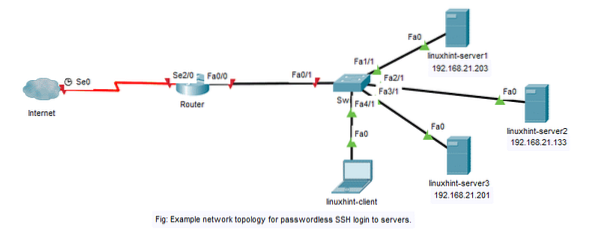
Di sini, saya memiliki 3 server di jaringan lokal saya linuxhint-server1, linuxhint-server2, linuxhint-server3. Saya sebagai administrator sistem Linux, saya menggunakan laptop linuxhint-klien yang juga berada di jaringan yang sama. Jadi, saya ingin mengonfigurasi semua server sedemikian rupa sehingga saya dapat mengakses semua server ini dari laptop saya linuxhint-klien tanpa kata sandi apa pun. Jadi, mari kita lihat bagaimana ini akan dikonfigurasi di bagian selanjutnya.
Menghasilkan Kunci SSH pada Klien:
Ide kuncinya di sini adalah Anda membuat kunci SSH di komputer atau laptop tempat Anda ingin mengakses semua server. Kemudian, unggah kunci SSH ke server dari komputer atau laptop Anda.
Untuk membuat kunci SSH di komputer atau laptop yang ingin Anda sambungkan ke server, jalankan perintah berikut:
$ssh-keygen
Sekarang, tekan

Sekarang, Anda dapat mengatur kata sandi untuk kunci SSH Anda. Ini opsional. Apakah Anda mengatur kata sandi untuk kunci SSH Anda atau tidak tergantung pada bagaimana Anda ingin mengonfigurasi akses ke server. Jika Anda tidak menetapkan kata sandi untuk kunci SSH di sini, Anda tidak memerlukan kata sandi apa pun untuk SSH ke server. Jika Anda menetapkan kata sandi di sini, Anda harus memasukkan kata sandi yang sama setiap kali Anda terhubung ke salah satu server. Jadi terserah kamu. Saya tidak akan menetapkan kata sandi untuk kunci SSH dalam artikel ini.
Jika Anda ingin mengatur kata sandi, cukup ketik kata sandi dan tekan

Jika Anda telah mengatur kata sandi sebelumnya, cukup ketik kata sandi yang sama lagi dan tekan
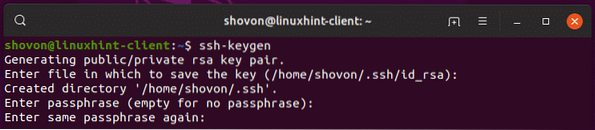
Kunci SSH harus dibuat.
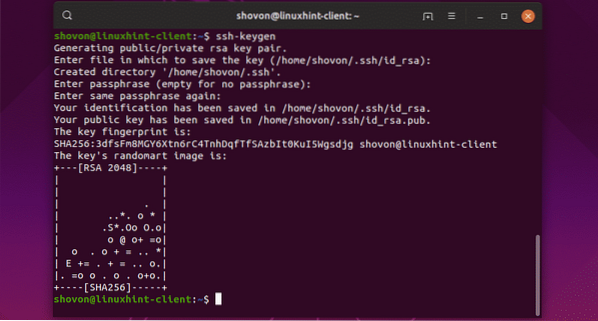
Secara default, ssh-keygen menghasilkan kunci RSA dengan panjang 2048 bit. Tetapi, jika Anda ingin mengubah jenis dan panjang kunci, Anda dapat menggunakan opsi -t dan -b dari ssh-keygen sebagai berikut:
$ ssh-keygen -t key_type -b bit_lengthSaat ini, yang didukung key_type aku s rsa, dsa, ecdsa, dan ed25519 dan bit_length dapat 2048, 4096 dan seterusnya.
Mengunggah Kunci SSH ke Server:
Sekarang, Anda harus mengunggah kunci SSH yang baru saja Anda buat di komputer atau laptop Anda ke server. Untuk itu anda harus sudah terinstall software SSH server (openssh-server) di masing-masing server dan harus bisa login ke server melalui SSH.
Untuk masuk ke linuxhint-server1 melalui SSH, Anda memerlukan alamat IP dari linuxhint-server1 server. Untuk melakukan itu, jalankan perintah berikut di linuxhint-server1 server.
$ ip aSeperti yang Anda lihat, alamat IP dari linuxhint-server1 aku s 192.168.21.203.

Sekarang, dari linuxhint-klien, unggah kunci SSH ke linuxhint-server1 sebagai berikut:
$ssh-copy-id [email protected]
Sekarang, ketik Iya dan tekan

Sekarang, ketikkan kata sandi masuk dari linuxhint-server1 server dan tekan
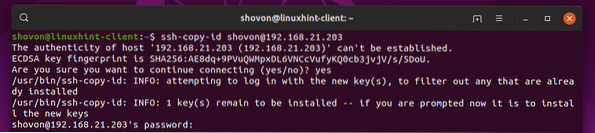
Kunci SSH harus diunggah ke server linuxhint-server1.
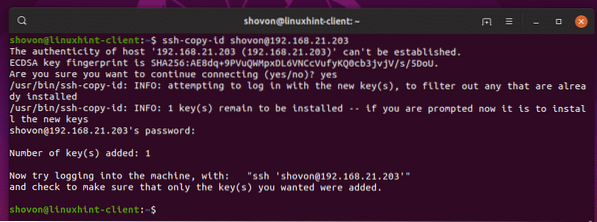
Dengan cara yang sama, unggah kunci SSH ke linuxhint-server2 demikian juga.
$ssh-copy-id [email protected]
Unggah kunci SSH ke linuxhint-server3 demikian juga.
$ssh-copy-id [email protected]
SSH ke Server tanpa Kata Sandi:
Sekarang, Anda seharusnya dapat mengakses semua server melalui SSH tanpa kata sandi.
Ayo coba akses server linuxhint-server1:
$ssh [email protected]
Seperti yang Anda lihat, itu tidak meminta saya untuk memasukkan kata sandi. Sebagai gantinya, saya masuk langsung ke konsol linuxhint-server1.
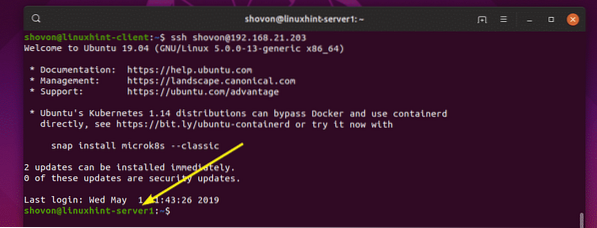
Saya juga bisa masuk ke linuxhint-server2 server tanpa kata sandi apa pun seperti yang Anda lihat pada tangkapan layar di bawah ini.
$ssh [email protected]
Seperti yang Anda lihat, saya juga bisa SSH ke dalam linuxhint-server3 server juga. Bagus!
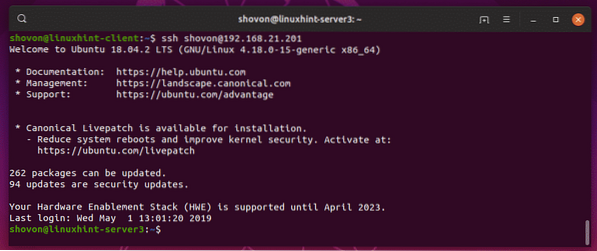
Jadi, begitulah cara Anda mengkonfigurasi login tanpa kata sandi ke server Linux melalui SSH. Terima kasih telah membaca artikel ini.
 Phenquestions
Phenquestions


